Betaalproviders uitsluiten in Google Analytics 4

OMA B.V.
Dieselstraat 1B
6716 BC Ede
Kvk: 83301852
Super interessant! Maar hoe pak je dit aan?
Om websitebezoekers opnieuw te kunnen benaderen met bijvoorbeeld advertenties, maken we gebruik van zogeheten doelgroeplijsten.
In dit artikel leg ik je precies uit hoe je doelgroeplijsten maakt en hoe je deze vervolgens importeert in Google Ads om ze ook daadwerkelijk te kunnen gebruiken voor remarketing advertenties.
Voordat we aan de slag gaan met het opzetten van doelgroeplijsten, is het belangrijk dat we eerst controleren of Google Ads gekoppeld is aan Google Analytics. Dit kun je eenvoudig controleren door de volgende stappen te volgen:
Klik vervolgens in de middelste kolom op ‘Google Ads koppelen’
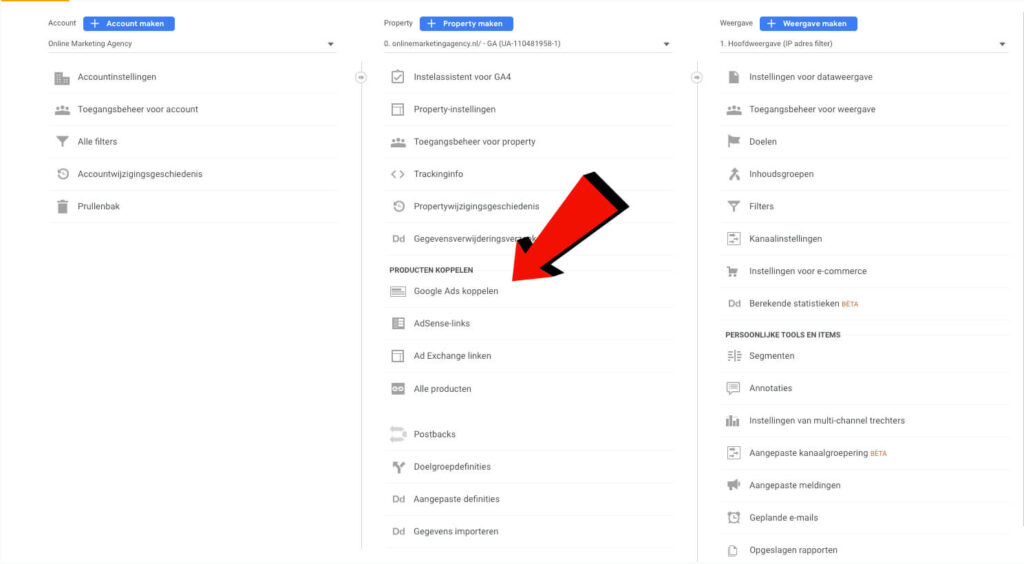
Als je Google Ads account gekoppeld is aan je Google Analytics account, dan zie je hier iets wat lijkt op onderstaande afbeelding

Is je Google Ads account nog niet gekoppeld aan je Google Analytics account? Dan zie je hier iets wat lijkt op het volgende
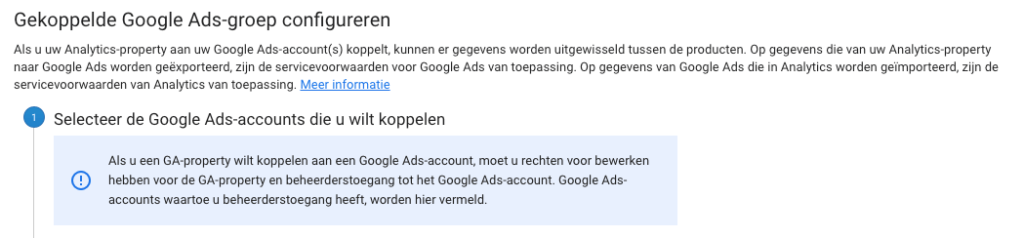
Als dit laatste het geval is, bekijk dan eerst onderstaande handleiding voor het koppelen van Google Analytics en Google Ads.
Belangrijk: Zonder deze koppeling kun je de aangemaakte doelgroeplijsten niet importeren binnen Google Ads!
Lees hier de handleiding voor het koppelen Google Ads en Google Analytics
Als je de accounts hebt gekoppeld, kunnen we aan de slag met het echte werk. Volg mij naar stap 2!
Als eerste schakelen we remarketing in binnen Google Analytics. Zo kan Google Analytics, naast de gegevens die via de standaardimplementatie van Google Analytics worden verzameld, namelijk ook gegevens over bezoekers verzamelen via Google-advertentiecookies en ID’s..
Let op! Het inschakelen van remarketing brengt wat extra verplichtingen op het gebied van AVG met zich mee. Meer informatie hierover kun je hier vinden.
Remarketing inschakelen binnen Google Analytics doe je zo:
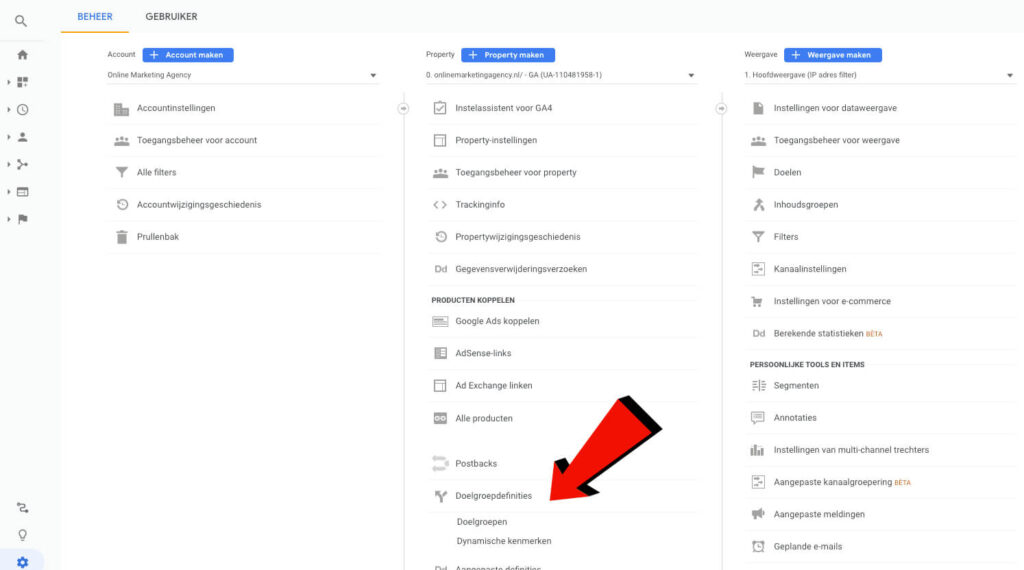
Als je remarketing nog niet eerder hebt ingeschakeld, zie je onderstaand scherm:
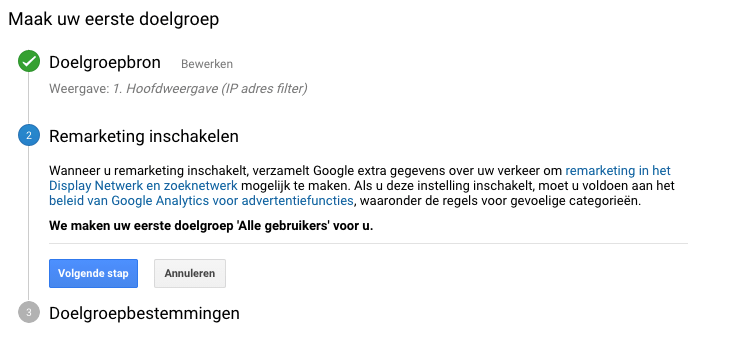
Klik hier op ‘Volgende stap’
De eerst doelgroeplijst maakt Google Analytics automatisch voor je aan. Het enige wat je nog moet doen is een bestemming kiezen. Klik op ‘+ Bestemmingen toevoegen’ en selecteer je Google Ads account. Klik vervolgens op ‘Inschakelen’.
Woehoe! ???? Gefeliciteerd! Je hebt je eerste Remarketing doelgroeplijsten aangemaakt binnen Analytics en geïmporteerd in Google Ads. Dat was makkelijk, toch?
Voor wie nu gelijk een remarketing campagne in Google Aads aan wil gaan aanmaken, nog even geduld… De aangemaakte doelgroeplijsten moeten eerst nog worden gevuld. Dit gebeurt automatisch als mensen je website bezoeken.
Afhankelijk van welke vorm van remarketing je in wil gaan zetten binnen Google Ads, heeft Google een aantal eisen over de grootte van je doelgroeplijst:
In Google Ads vindt je de nieuwe lijst door naar ‘Tools & Instellingen’ –> ‘Doelgroepbeheer’ te gaan. Hier zie je vervolgens de aangemaakt doelgroeplijst. Meestal heet deze Alle bezoekers (Google Analytics). Hier kun je ook gelijk zien hoeveel website bezoekers er op de lijst staan.
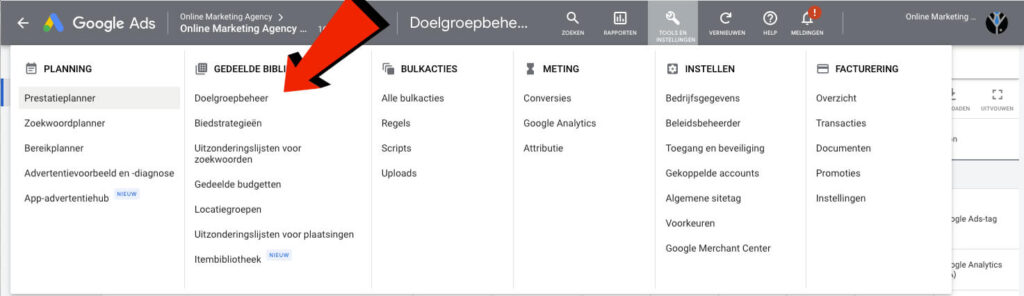
Nu kun je aan de slag om meerdere doelgroeplijsten te gaan maken. Om je op weg te helpen staan hieronder enkele voorbeelden van doelgroeplijsten die je nog aan kunt maken:
Wil je weten hoe je deze specifieke doelgroeplijsten maakt? Lees dan vooral nog even door!
Om specifieker te retargeten kun je ook doelgroeplijsten opzetten met alleen bezoekers van specifieke pagina’s. Dit doe je door een nieuwe doelgroep aan te maken, te kiezen voor alle gebruikers en vervolgens op het potloodje te klikken.
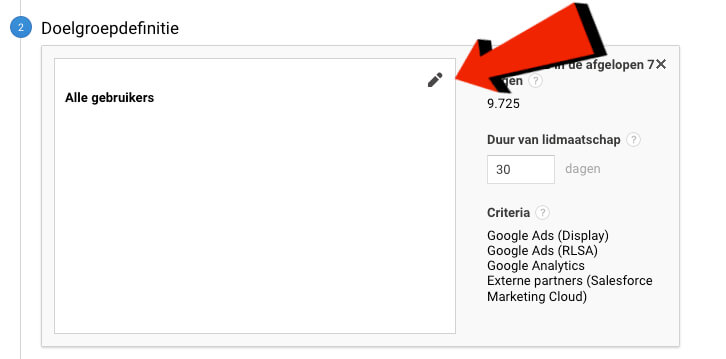
Vervolgens opent de ‘Doelgroepbouwer’ op je scherm. Hier kun je aangeven aan welke voorwaarden de websitebezoeker moet voldoen om op de aangemaakte doelgroeplijst te komen. Bijvoorbeeld alle gebruikers die pagina’s hebben bezocht die /seo/ bevatten.
Zo weet je dat al die bezoekers geïnteresseerd zijn in SEO en kun je ze effectievere advertenties tonen!
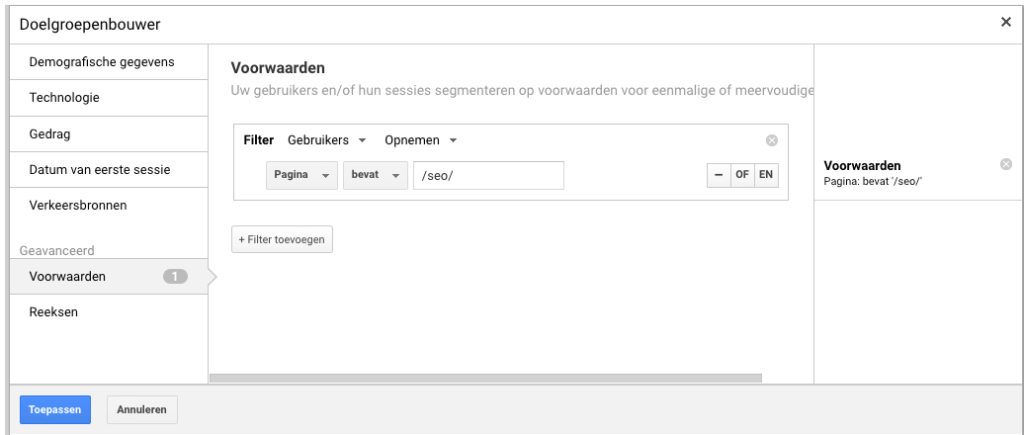
Geschreven door: Tom Boenders
Tom is Performance Manager bij OMA. Als het over topposities in Google gaat, dan is hij er als de kippen bij om advies te geven. Gevraagd en ongevraagd.